Page 1
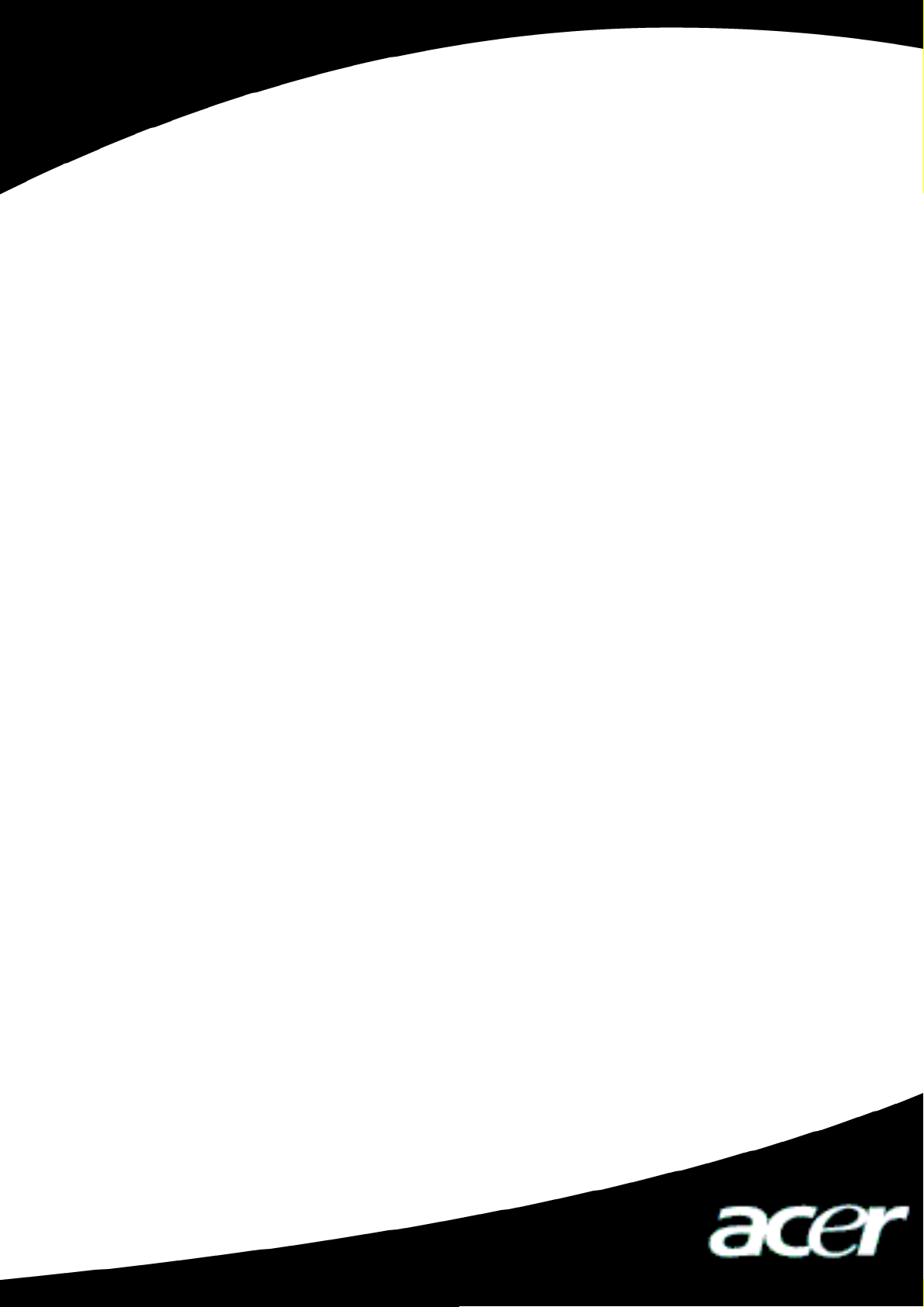
Acer MP400
Руководство пользователя
Версия 1.0
Page 2
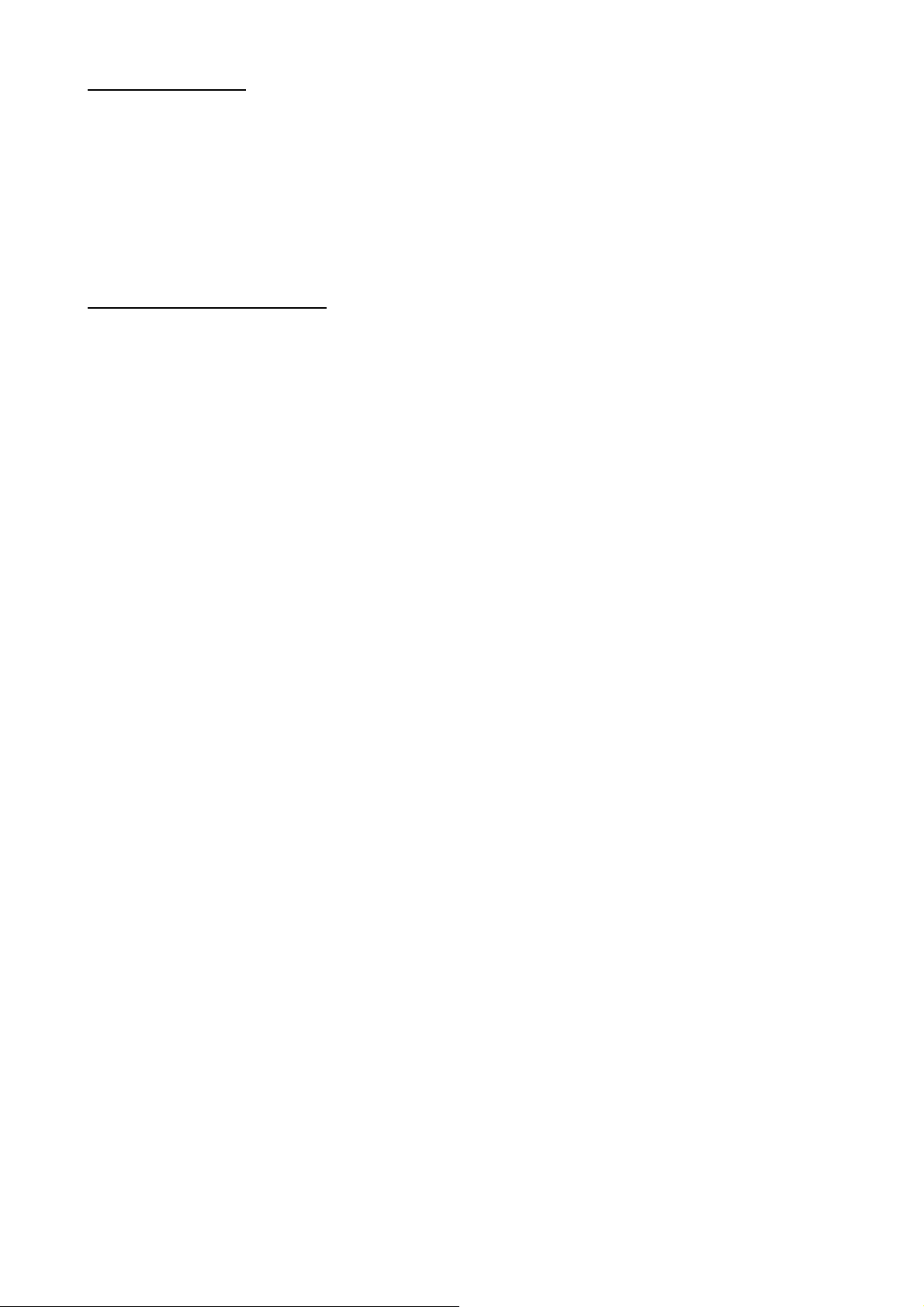
Авторское право
Авторское право 2006 г. компания Acer Inc. Все права защищены. Без
предварительного письменного разрешения компании Acer Computer GmbH
запрещается частичное или полное воспроизведение, передача, переписывание,
сохранение в информационно-поисковых системах или перевод на любые
естественные или компьютерные языки настоящего документа в любой форме и
любыми средствами, электронными, механическими, магнитными, оптическими,
химическими, ручными или иными.
Отказ от ответственности
Компания Acer Inc. не делает никаких утверждений и не дает никаких гарантий,
прямых или подразумеваемых, относительно содержимого настоящего документа и, в
частности, отказывается от каких-либо гарантий, годности для продажи или
пригодности для какой-либо конкретной цели. Любое программное обеспечение,
упоминаемое в настоящем руководстве, продается или лицензируется «как есть». При
обнаружении дефекта программ покупатель (а не компания, дистрибьютор или дилер)
берет на себя все необходимые расходы на обслуживание, ремонт и любой побочный
или косвенный ущерб, вызванные любым дефектом программного обеспечения.
Кроме того, компания Acer Computer GmbH оставляет за собой право исправлять
настоящий документ и время от времени вносить в него изменения, при этом
компания не обязана уведомлять какие-либо лица о таких исправлениях или
изменениях.
Все торговые марки и фирменные названия товаров, упомянутые в настоящем
руководстве, являются товарными знаками или зарегистрированными товарными
знаками их владельцев.
Все торговые марки и фирменные названия товаров, упомянутые в настоящем
руководстве, являются товарными знаками или зарегистрированными товарными
знаками их владельцев.
Page 3
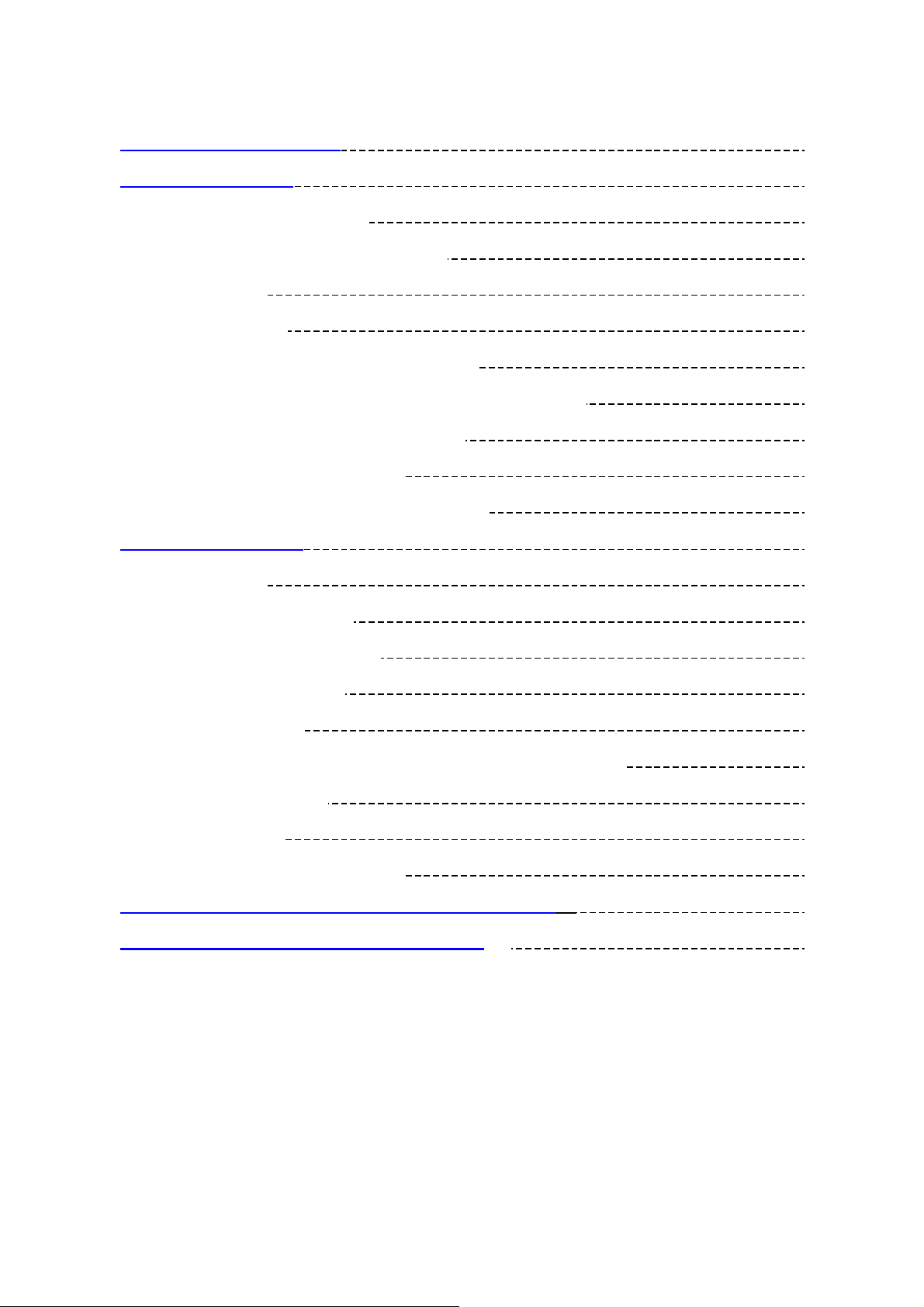
Содержание
I Правила безопасности 2
II Описание изделия 2
1. Основные характеристики 2
2. Расположение органов управления 3
3. Комплектация 3
4. Зарядка батареи 4
5. Подключение внешнего оборудования 5
6. Использование пульта дистанционного управления 5
7. Установк а драйвера USB-накопителя 6
8. Управление каталогами диска 8
9. Безопасное перемещение и извлечение 8
III Основные функции 9
1. Главное меню 9
2. Просмотр видеороликов 10
3. Прослушивание музыки 11
4. Просмотр изображения 13
5. Электронная книга 15
6. Просмотр и запись программ с внешнего оборудования 17
7. Операции с файлами 19
8. Настройка меню 20
9. Обновление микропрограммы 20
IV Часто задаваемые вопросы и ответы на них 22
V Технические характеристики изделия 23
1
Page 4
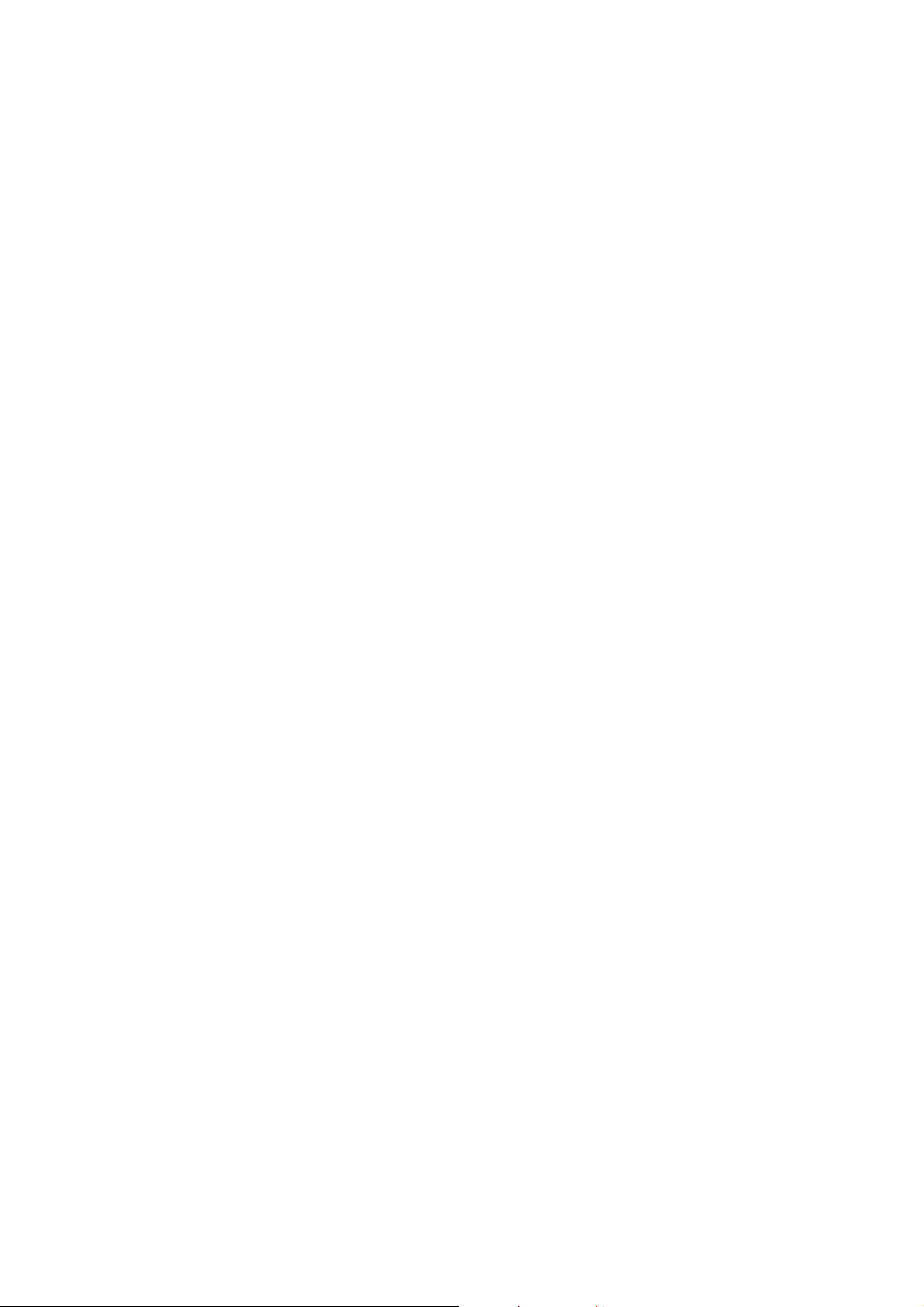
I Правила безопасности
1. Полностью внимательно прочитайте настоящие правила безопасности.
2. Бережно храните настоящее руководство для будущего использования.
3. Не допускайте попадания влаги на данное устройство.
4. Не подвергайте устройство воздействию солнечных лучей.
5. Не допускайте попадания жидкости в устройство, так как это может привести к
повреждению или поражению электрическим током.
6. В перечисленных ниже случаях необходимо обратиться к специалисту по
вопросу дальнейшей эксплуатации проигрывателя MP400:
попадание жидкости в устройство;
воздействие влаги на устройство;
устройство не функционирует нормально или пользователь не в состоянии
вернуть устройство в нормальное рабочее состояние, следуя инструкциям в
руководстве;
устройство упало или его уронили.
7. Не используйте проигрыватель MP400 в следующих условиях:
во время вождения транспортного средства;
при выполнении особо опасных работ;
во время прогулки;
в любых ситуациях, в которых необходима полная сосредоточенность.
8. Для очистки устройства не используйте жидкие вещества или распылители. Для
очистки устройства используйте влажную мягкую ткань.
9. При прослушивании в наушниках устанавливайте приемлемый уровень
громкости, чтобы предотвратить повреждение органов слуха.
10. Примечание. Нарушение правил эксплуатации батарей может привести к
взрыву! Используйте батареи согласно инструкции в разделе «Батарея»!
II Описание изделия
Благодарим за приобретение прибора Acer MP400. Данное устройство является
высокопроизводительным портативным мультимедийным записывающим
проигрывателем со съемной литий-ионной батареей. Acer MP400 позволяет
просматривать видеоизображения и слушать аудиофайлы различных форматов с
выдающимся качеством видео и звука. Устройство также позволяет записывать аудиои видеосигналы. Данное устройство можно также использовать в качестве
портативного USB-накопителя для хранения данных и управления ими.
1. Основные характеристики
Дисплей – большой 3,5-дюймовый ЖК-дисплей на TFT (тонкопленочных
транзисторах). Обеспечивает четкое отображение фотографий и видеозаписей.
Воспроизведение видео – воспроизведение видеофайлов форматов MPEG-4 SP,
Xvid и WMV-9 SP@ML.
Воспроизведение аудио – воспроизведение аудиофайлов форматов MP3 (MPEG1
Layer2, Layer3) и WMA (WMA9).
Синхронизация текста – синхронное воспроизведение звука и отображение текста
песни или учебной книги.
Просмотр изображений – функция просмотра
Изображения можно копировать во встроенную память MP400.
Чтение текстовых файлов – функция чтения файлов с расширением .txt (функция
электронной книги).
Запись – функция записи видео- и аудиосигналов. Данное устройство можно
использовать для записи видео- и аудиосигналов с внешнего оборудования.
Аудио-видеовход и выход – поддержка интерфейса аудио-видеовхода. Большой
экран MP400 позволяет просматривать телевизионные программы. Поддержка
файлов формата JPEG.
2
Page 5
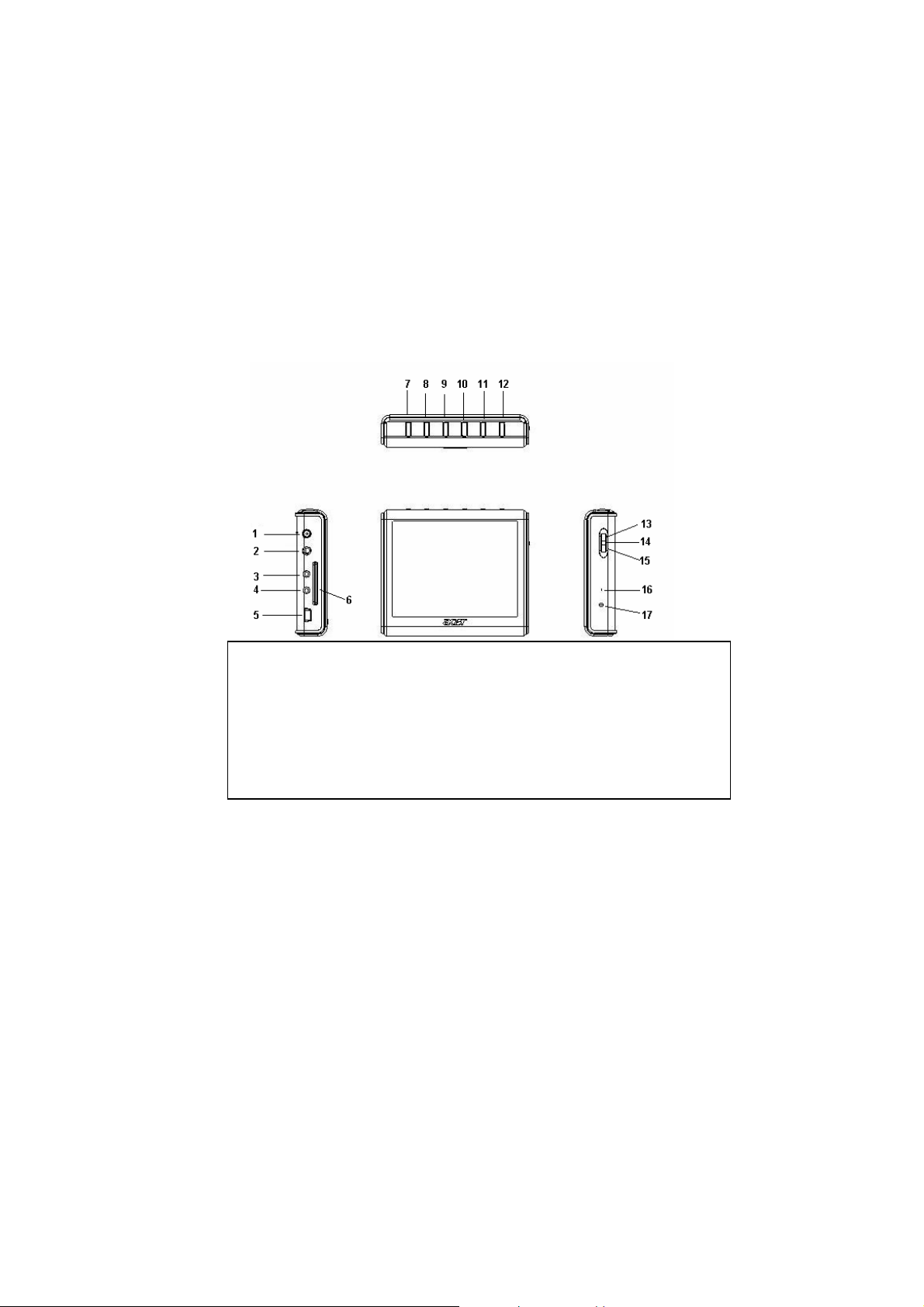
интерфейса аудио-видеовыхода, позволяющем во время воспроизведения
передавать видео- и аудиосигналы с MP400 на периферийные аудио- и
видеоустройства (например, телевизор).
Интерфейс USB 2.0 – поддержка полноскоростного и низкоскоростного режимов
USB версии 2.0.
Гнездо карты памяти SD/MMC – поддержка карт памяти SD/MMC.
Батарея –литиувая полимерная батарея.
Преобразование форматов видеофайлов – ПО для преобразования позволяет
преобразовать видеофайлы в формат, воспроизводимый на проигрывателе.
Несколько языков – поддержка несколько языков,упрощенный/традиционный
китайский, английский, французский, немецкий, итальянский, голландский,
испанский и т.д. .
Обновление микропрограммы – возможность обновления микропрограммы.
2. Расположение органов управления
1 Dc In 7 Power 13 Up
2 Earphone 8 TV/Hold 14 Enter
3 Av In 9 VOL- 15 Down
4 Av Out 10 VOL + 16 MIC
5 USB connecter 11 Menu 17 Power Led
6 SD/MMC Card Slot 12 Esc
3. Комплектация
Проверьте наличие следующих предметов в комплекте поставки:
9 Проигрыватель Acer MP400
9 Руководство пользователя
9 Блок питания
9 Компакт-диск с программой установки
9 Аудио-видеокабель
9 Кабель USB
3
Page 6
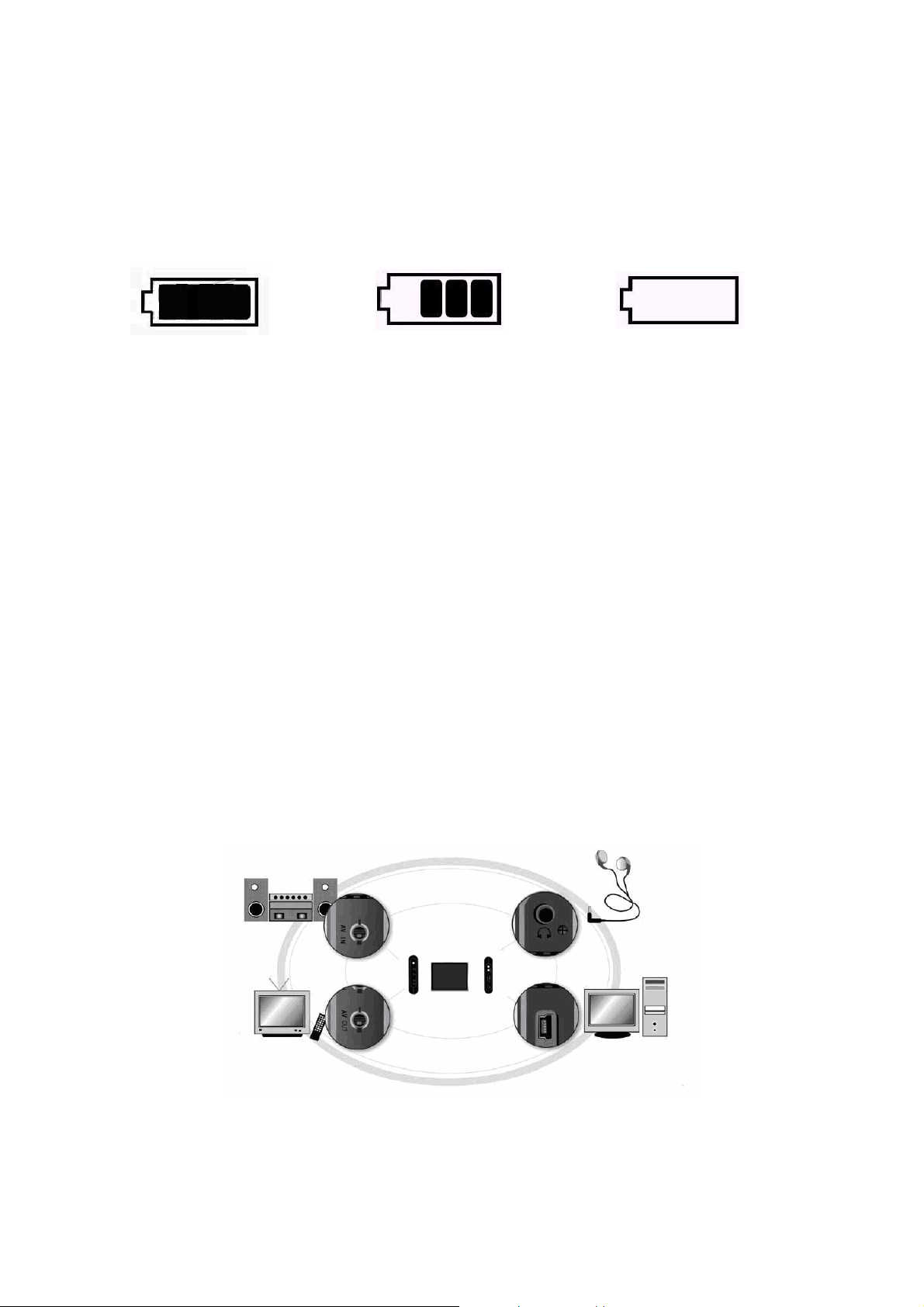
9 Стереонаушники
9 Кожаный чехол
4. Зарядка батареи
Данный раздел описывает процедуры установки батареи, зарядки батареи и
использования внешнего блока питания.
4.1 Индикатор уровня заряда
Батарея полностью
заряжена
Батарея заряжена не
полностью
Батарея разряжена
Примечание. Индикация только последней ячейки заряда батареи или индикация
полного разряда батареи указывает на нехватку заряда и необходимость зарядки
батареи.
4.2 Зарядка батареи
Для зарядки батареи можно использовать внешний блок питания. Зарядку можно
выполнять при включенном и отключенном питании проигрывателя MP400.
Процедура зарядки батареи:
1) Подсоедините штекер постоянного тока блока питания к гнезду постоянного тока
проигрывателя MP400.
2) Подсоедините вилку питания к электрической розетке.
4.3 Использование внешнего блока питания
Для питания проигрывателя MP400 можно использовать внешний блок питания.
Порядок использования внешнего блока питания аналогичен зарядке батареи.
5. Подключение внешнего оборудования
1) Подключение телевизора для просмотра
Подключите аудио-видеокабель к гнезду аудио-видеовыхода проигрывателя
MP400 и аудио-видеовхода телевизора.
4
Page 7

2) Подключение телевизора для записи
Подключите аудио-видеокабель к выходам телевизора и гнезду аудио-видеовхода
проигрывателя MP400.
3) Подключение аудиоустройства
Подключите аудио-видеокабель к гнезду аудио-видеовхода проигрывателя MP400.
Подключите левый и правый каналы звука аудио-видеокабеля с помощью кабеля
Y-типа. Другой конец кабеля Y-типа подключите к гнезду выхода аудиоустройства.
4) Подключение к компьютеру
Для подключения проигрывателя MP400 к компьютеру и передачи данных
используйте кабель USB.
5) Подключение стереонаушников.
Подключите стереонаушники к соответствующему гнезду проигрывателя MP400.
6. Установка драйвера USB-накопителя
Драйвер USB-накопителя необходимо устанавливать только в операционных
системах Windows 98/SE. Порядок установки:
1) Вставьте входящий в комплект поставки компакт-диск в CD-дисковод. Дважды
щелкните файл Setup.exe в корневом каталоге компакт-диска, и начнется
установка драйвера накопителя.
2) Нажмите <OK>, и перезапустите компьютер. Установк а драйвера накопителя
выполнена.
Убедитесь, что драйвер USB-накопителя установлен.
1) Включите питание MP400 и при помощи кабеля USB подключите проигрыватель к
компьютеру.
2) Выберите [Панель управления / Система / Диспетчер устройств]. Появится
следующее окно:
5
Page 8
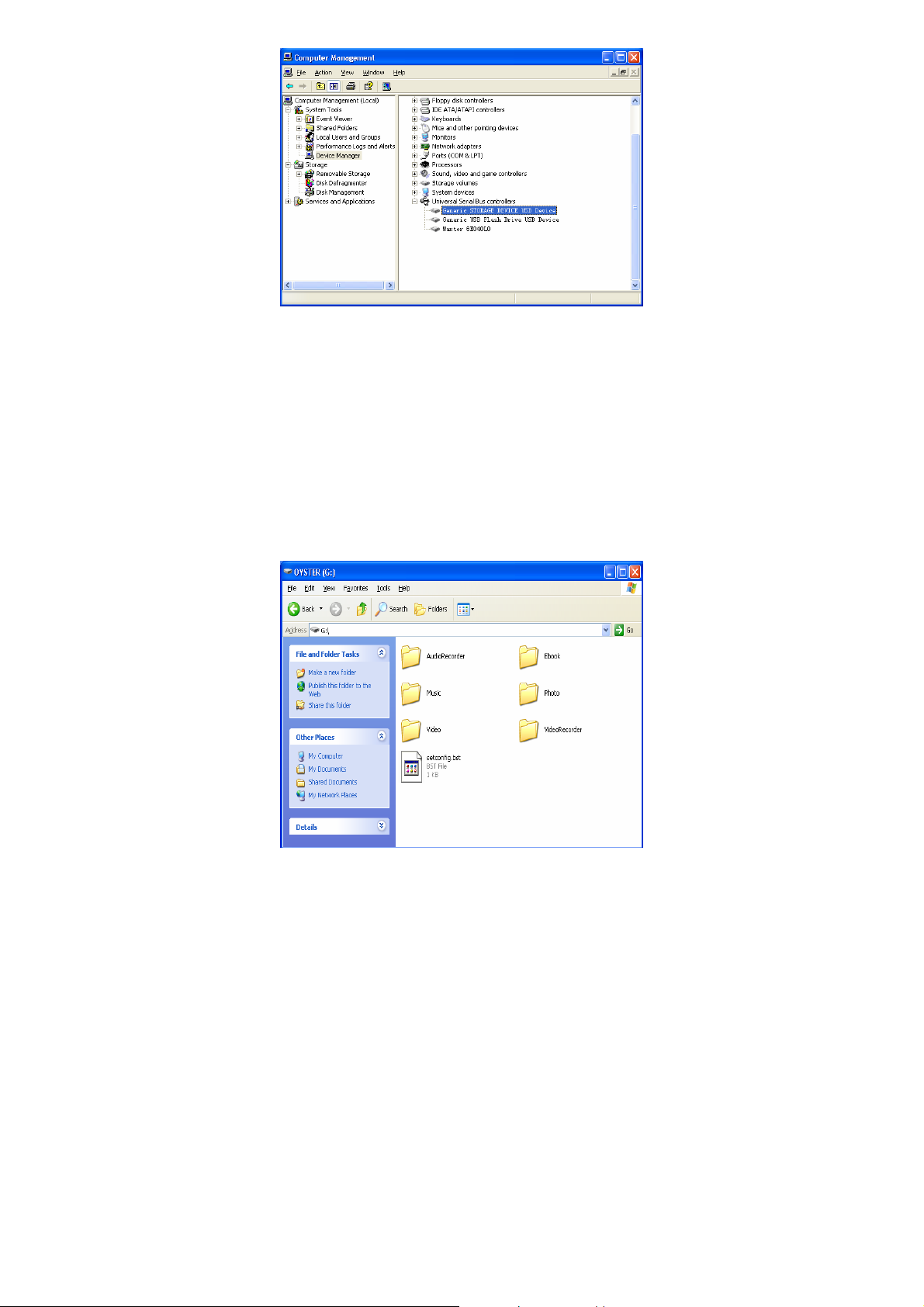
3) Раскройте ветвь «Дисковые устройства», в ней отобразится установленный
драйвер USB-накопителя.
Примечание. Если драйвер USB-накопителя не отображается после выполнения
вышеуказанных действий, отключите USB-накопитель и переустановите драйвер.
7. Управление каталогами диска
1) При обычном подключении хост-устройства к компьютеру в [Проводнике]
отображается значок съемного диска. Диск содержит шесть каталогов: [music],
[video], [photo], [textbook], [VideoRecorder] и [МУЗЫКАRecorder].
Примечание. Не удаляйте вручную каталоги [video], [music], [photo], [textbook],
[VideoRecorder] и [МУЗЫКАRecorder] в корневом каталоге диска, так как их удаление
может привести к нарушениям работы устройства. При неумышленном удалении
вышеуказанных каталогов откройте их после отключения устройства, и проигрыватель
MP400 автоматически создаст их.
2) Храните файлы приведенных ниже типов в соответствующих каталогах.
Каталог «Music»: аудиофайлы
Каталог «Video»: видеофайлы
Каталог «Photo»: изображения
Каталог «Textbook»: электронные книги
Каталог «VideoRecorder»: видеозаписи
Каталог «МУЗЫКАRecorder»: аудиозаписи
6
Page 9
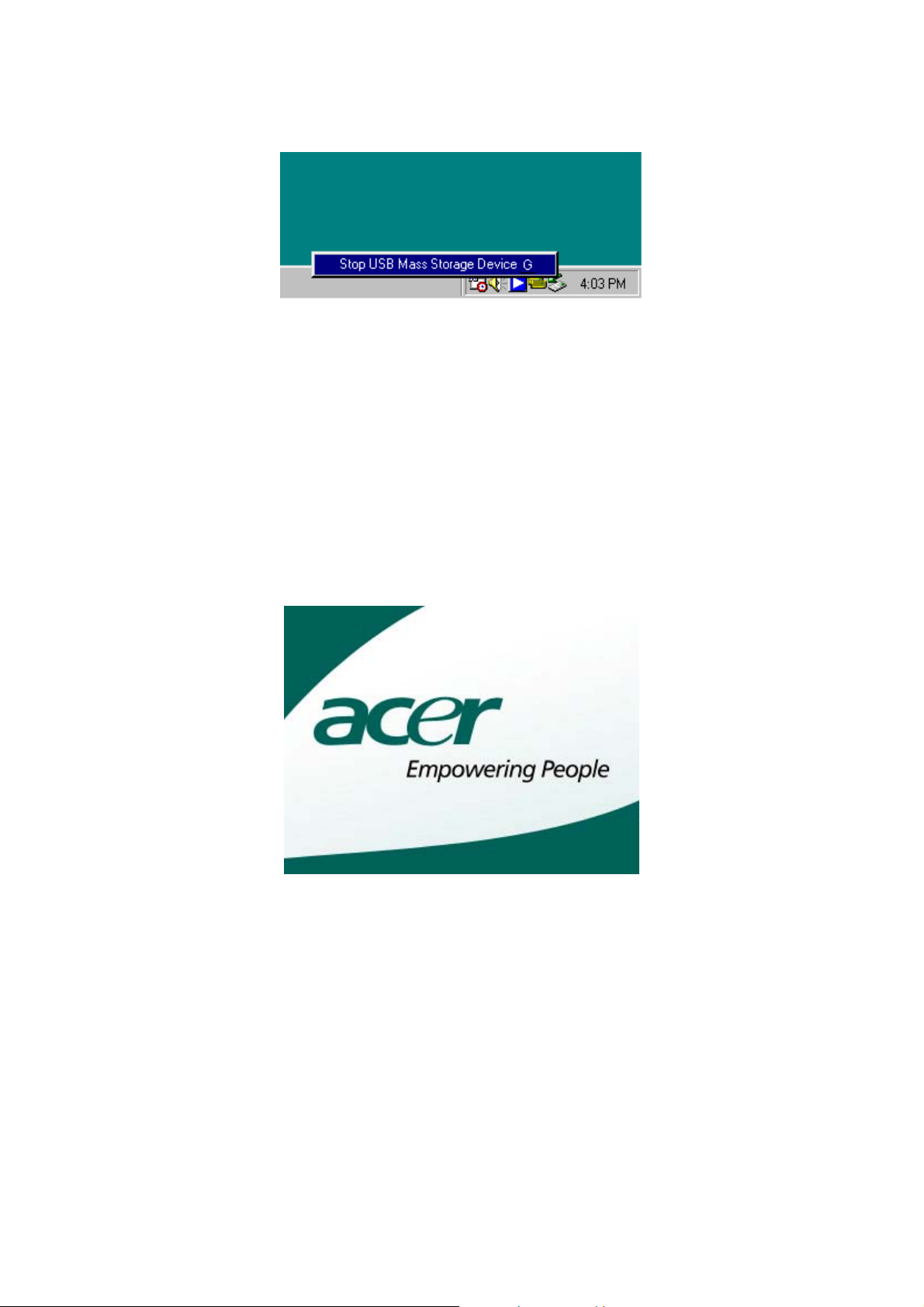
8. Безопасное отключение от компьютера
1) Выберите значок [Безопасное извлечение устройства] в панели задач, щелкните
правой кнопкой мыши и выберите [Безопасное извлечение устройства].
2) Выберите устройство, которое необходимо остановить и нажмите кнопку
[Остановить].
3) Выберите накопитель, который необходимо остановить, и нажмите кнопку [OK].
4) Нажмите кнопку [Закрыть] для завершения операции.
Примечание. Небезопасное отключение данного устройства от компьютера может
привести к повреждению устройства.
9. Включение и выключение питания
1) Включение питания: нажмите и удерживайте выключатель питания в течение 2-х
секунд, экран включится и отобразится логотип Acer. После этого отобразится
главное меню.
2) Выключение питания: нажмите и удерживайте выключатель питания в течение 2-х
секунд, питание выключится после отображения на экране сообщения [power off]
(Отключение питания).
III Основные функции
1. Выбор главного меню
Главный интерфейс будет на экране(в следующией картине),когда включить
электричество,и на нём знаки:видео,музыка,картина,электронная книга,грамзапись,
папка и устройсво.Нажимаешь трёхпутную клавишу и выбираешь твою нужную
функцию(прошлую или следующую),после выбра нажимаешь трёхпутную клавишу в
соотвественный интерфейс операции. Долго нажимаешь "TV/Hold" начинать функцию
замка,ещё долго нажимаешь "TV/Hold" кончать функцию замка.
7
Page 10

2.Видео Игра
1) В главном меню выберите пункт «Video» (Видео) и нажмите клавишу «Enter» для
подтверждения и перехода к списку видеофайлов.
2) На главном интерфейсе выбираешь функцию "видео" и нажимаешь трёхпутную
клавишу,входишь в интерфейс папки"видео".
a. Desktop (Рабочий стол): выберите «Desktop» (Рабочий стол) для перехода к
главному меню.
8
Page 11

b. View (просмотр), New (создать), Copy (копировать), Move (переместить), Paste
(вставить), Delete (удалить), Rename (переименовать).
c. File information (Информация о файле): показать или скрыть колонку
информации о файле.
3) В интерфейсе папки "видео",выбираешь твоу нужную папку "видео" клавишей
"прошлой" или "следующей",и нажимаешь" Enter " начинать проводить.
4) Когда выбираешь функции быстро вперёд и регресс,можешь клавишей "прошлой"
или "следующей" изменять кратность быстро вперёд и регресс(X2 X4 X8 X16),
нажимаешь" Enter "вернуться проводить нормально.
a. Нажимаешь" Esc " перестать проводить и вернуться в папку "видео".
b. Нажимаешь клавишу "прошлую" или "следующую" регулировать громкость "видео"
c. Нажимаешь"Enter"будет перерыв проводить,ещё нажимаешь дальше проводить.
d. Нажимаешь клавишу "прошлую" или "следующую" проводить папку "прошлую" или
"следующую".
e. Нажимаешь клавишу "прошлую" или "следующую" больше двух секунд быстро
вперёд и регресс,будет начинать поиск времени,отпустить клавишу снова
проводить.
f. Во время"видео" нажимаешь "меню" и появится меню функции"видео".
(перерыв,быстро вперёд,быстро регресс,следующий,прошлый,формат
оборота,отношение ширины и высоты)
(формат оборота:одинарный оборот , целый оборот )
(отношение ширины и высоты: 4:3, 16:9,оригинальный размер,цельный
дисплей)
Замечание : выбираешь меню клавишей "прошлой" или "следующей" уточнить"
клавишей " Enter ".
g. Когда выбираешь функции быстро вперёд и регресс,можешь клавишей "прошлой"
или "следующей" изменять кратность быстро вперёд и регресс(X2 X4 X8 X16),
нажимаешь" Enter "вернуться проводить нормально.
Внимание : быстро вперёд и регресс при "видео",эта функция может
точно искать
твой нужный пеленг.
h. Данный плеер есть функция автоматической записи,когда проводишь"видео",если
выйдешь,плеер может на память,в следующий раз хочешь проводить с
этого,можешь выбирать Resume в главном меню.
3.Слушать музыки
9
Page 12

1) В главном интерфейсе выбираешь функцию "музыку" и нажимаешь
"Enter",входишь в папку музыки.
2) Нажимаешь"меню" быть меню операции папки,конкретный способ смотреть на
описание операции папки.
a. Desktop (Рабочий стол): выберите «Desktop» для перехода к главному меню.
b. View (просмотр), New (создать), Move (переместить), Paste (вставить), Delete
(удалить), Rename (переименовать): см. описание операций с файлами.
c. File information (Информация о файле): показать или скрыть колонку информации
о файле.
3) В интерфейсе папки музыки,выбираешь папку музыки клавишей "прошлой" или
"следующей",и нажимаешь" Enter " в интерфейс проводить музыку и начинать
проводить.
10
Page 13

4) Когда проводить музыку,можешь делать следующие :
a Нажимаешь" Esc " перестать проводить и вернуться в папку каталог.
b Нажимаешь“VOL -” или “VOL +” регулировать громкость "видео".
c Нажимаешь"Enter"будет перерыв проводить,ещё нажимаешь дальше
проводить.
d Нажимаешь клавишу "прошлую" или "следующую" проводить папку "прошлую"
или "следующую".
e Нажимаешь клавишу "прошлую" или "следующую" больше двух секунд быстро
вперёд и регресс,будет начинать поиск времени,отпустить клавишу снова
проводить.
5) Во время проводить музыку,нажимаешь "меню" и появится меню функции музыки.
(перерыв,быстро вперёд,быстро регресс,следующий,прошлый,формат оборота
A-B повторить прочитать,информация ID3,функция EQ,фоновая музыка)
(формат оборота:одинарный оборот , целый оборот,проводить случайно)
(Информация музыки : информация ID3, LRC слова песен)
Замечание : выбираешь меню клавишей "прошлой" или "следующей" уточнить"
клавишей " Enter ".Нужно нормально проводить нажимать"Esc"или"Menu".
6) При воспроизведении музыкальных файлов используйте файл текста песни LRC в
кодировке Unicode, также необходимо, чтобы имя файла текста композиции
совпадало с именем файла композиции. Используйте ноутбук или компьютер,
чтобы открыть загруженный файл с текстом композиции и сохранить его в
кодировке Unicode.
7) Выберите музыкальное сопровождение из вышеуказанного меню, и
воспроизведение музыки продолжится даже после перехода к окну верхнего
уровня.
8) Данный плеер есть функция автоматической записи,когда слушаешь музыку,если
выйдешь,плеер может на память,в следующий раз хочешь проводить с
этого,можешь выбирать Resume в главном меню.
4. Просмотреть картины
11
Page 14
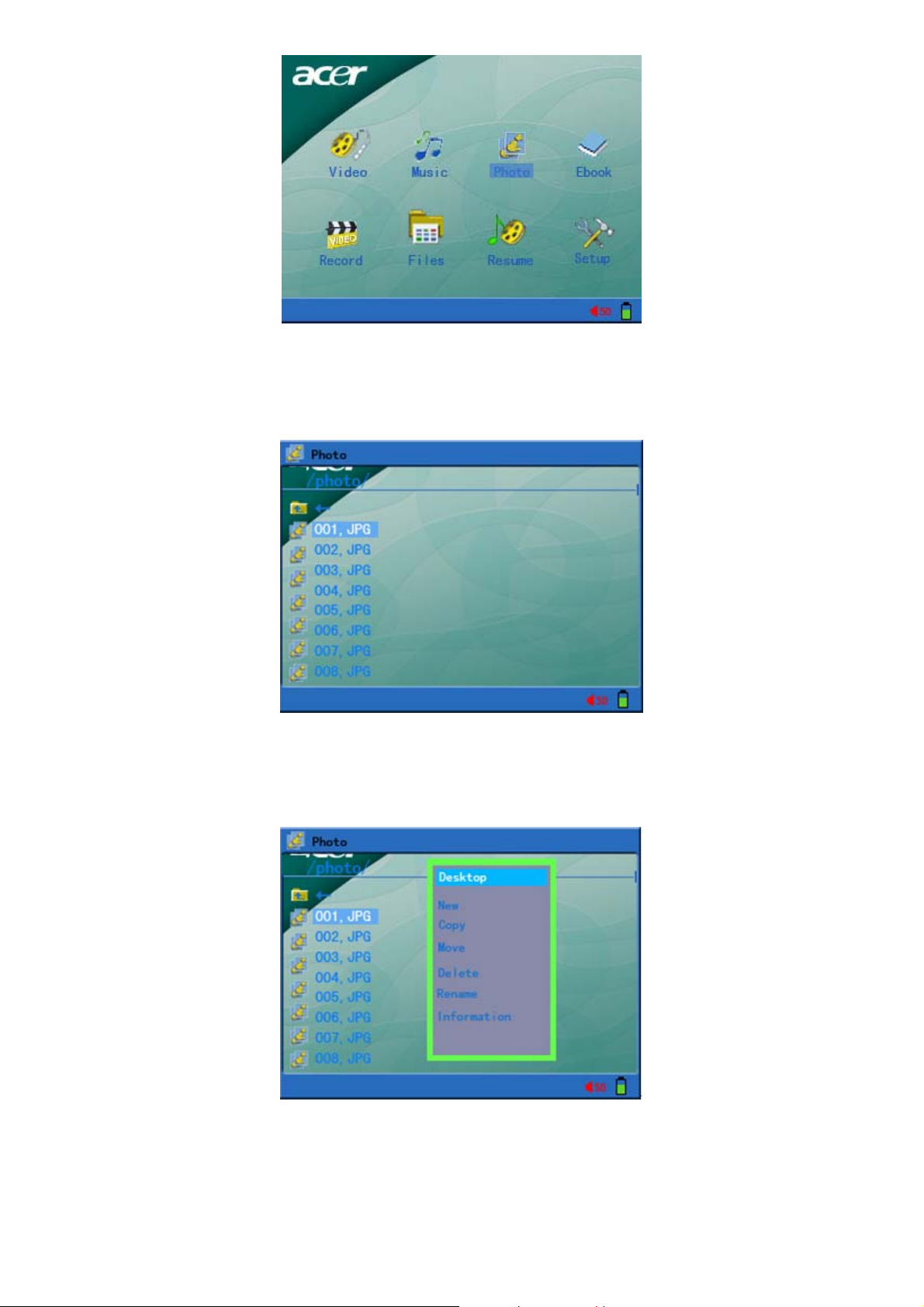
1) В главном интерфейсе выбираешь функцию "картину" и
нажимаешь"Enter",входишь в папку картины.
2) Нажимаешь"меню" быть меню операции папки,конкретный способ смотреть на
описание операции папки.
a. Desktop (Рабочий стол): выберите «Desktop» для перехода к главному меню.
b. View (просмотр), New (создать), Move (переместить), Paste (вставить), Delete
(удалить), Rename (переименовать): см. описание операций с файлами.
12
Page 15
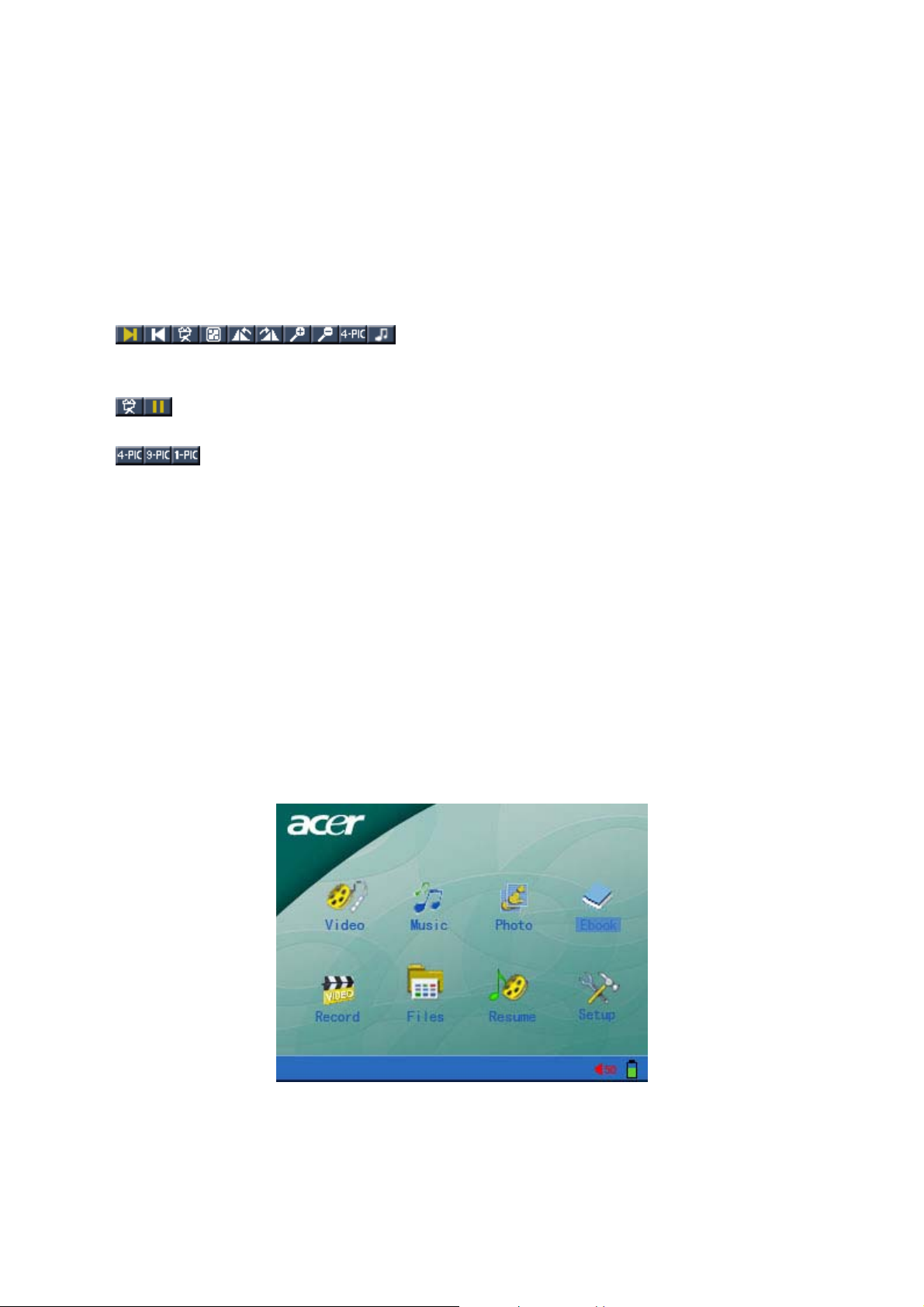
c. File information (Информация о файле): показать или скрыть колонку информации
о файле.
3) В интерфейсе папки картины,выбираешь папку картины клавишей "прошлой" или
"следующей",и нажимаешь" Enter "и начинать просмотреть картины.
4) Когда просмотреть картины,можешь делать следующие :
a. Нажимаешь" Esc " перестать просмотреть картины и вернуться в папку каталог.
b. Нажимаешь клавишу "прошлую" или "следующую",будет "прошлую" или
"следующую" картину.
5) Во время просмотреть картины,нажимаешь "меню" и появится меню функции
картины.
(Следующий,прошлый,формат просмотреть,устройство фона,ЛВ 90°,ПВ
90°,расширение,уменьшение,формат картины,фоновая музыка)
(формат просмотреть : диафильм,перестать диафильм)
(формат картины : 4 картины,9 картин,1 картина)
a. Можешь открыть и закрыть функцию диафильма в меню.И можешь устройство
времени диафильма в меню.
b. Фон столешницы : в меню выбираешь функцию"устройство фона",поставить
нынешнюю картину фон столешницы,храняющие в MP400 картины все будут
фонами столешницы.
c. Расширение картины,нажимаешь"прошлую","следующую"можно двигать
картины, нажимаешь" Enter " вернёшься.
d. В меню выбираешь фоновую музыку можно переменить фон,потом можно
дальше просмотреть картины.
Внимание: если хочешь вместе проводить картину и музыку,надо сначала
проводить музыку и выбираешь фоновую музыку в меню.
5.Просмотреть электронную книгу
1) В главном интерфейсе выбираешь функцию "электронную книгу" и
нажимаешь"Enter",входишь в папку E-book.
13
Page 16

2) Нажимаешь"меню" быть меню операции папки,конкретный способ смотреть на
описание операции папки.
a. Desktop (Рабочий стол): выберите «Desktop» для перехода к главному меню.
b. View (просмотр), New (создать), Move (переместить), Paste (вставить), Delete
(удалить), Rename (переименовать): см. описание операций с файлами.
c. File information (Информация о файле): показать или скрыть колонку информации
о файле.
3) В интерфейсе папки E-book,выбираешь электронную книгу клавишей "прошлой"
или "следующей",и нажимаешь" Enter "открыть электронную книгу на дисплее.
4) Когда просмотреть электронную книгу,можешь делать следующие :
a. Нажимаешь клавишу "прошлую","следующую" просмотреть "прошлую",
14
Page 17

"следующую" строницу.
b. Нажимаешь" Esc " перестать просмотреть электронную книгу и вернуться в папку
каталог.
Если больше 10 просмотренных страниц электронной книги,нажимаешь" Esc "
вернёшься появиться хранением ли закладки,если выбираешь"да"
хранение,а"не" нельзя хранить.
5) Когда просмотреть электронную книгу,нажимаешь"меню" быть меню функции.
(прошлая папка,следующая папка,фоновая музыка)
В меню выбираешь фоновую музыку(если больше 10 просмотренных страниц
будет автоматически хранить закладки)можно переменить фоновую музыку.
Внимание : если хочешь вместе проводить картину и музыку,надо сначала
проводить музыку и выбираешь фоновую музыку в меню.
6) Электронная книга держит формат : *.txt & *.lrc,и номер папки Unicode необходимо.
6. Любоваться вневписанным номером и записать
Соединить интерфейс AV in MP400 плеер и AV out оборудование A/V верёвкой,потом
включить плеер.
1) записать номер :
a. При главном интерфейсе выбираешь"записать" и нажимаешь" Enter " входить в
интерфейсзаписать.
b. Выбираешь“RecKind” : сигнальный вводимый “Video”, “Audio”(только записать
музыку) и фонетика(только записать микрофоном),нажимаешь" Enter " уточнить.
15
Page 18

c. Выбираешь“Quality” ,“HIghQ”, “MediumQ” и ”LowQ”,и нажимаешь" Enter " уточнить.
d. Выбираешь“начать записать“,и нажимаешь" Enter " начать,ещё
нажимаешь"Enter" перестать записать,можешь выбирать функцию"заранее
смотреть".
e. Выбираешь функцию"заранее смотреть",только заранее смотреть сигнал
записанный,нельзя проводить записать.
f. Выбираешь функцию" время ",нажимаешь" прошлый " или "следующий"
поставить время(год,месяц,день,час,минута),нажимаешь"Enter" уточнить.
g. Выбираешь“Esc”перестать записать,можешь выключить MP400,удалишь верёвку
АV.
h. Когдаз аписать,можешь выбирать функцию"заранее
смотреть"(нажимаешь"Enter") перестать записать,в это время проводить оборот
ещё,нажимаешь"Enter"можешь дальше записать.Когда не запишешь можно
заранее посмотреть.
2) Функция экспортная видео :
a. Соединить интерфейс AV in MP400 плеер и AV out оборудование A/V верёвкой,
чтобы любоваться видеом на дисплее и тембр стереозвук.(смотреть справочник
оборудование AV )
b. Включить MP400 плеер и TV или тембр стереозвук,поставить MP400 нормально
проводить видео и тембр стереозвук,нажимаешь“TV/Hold”(нельзя долго
нажимать),видео переменить TV, тембр переменить стереозвук, нажимаешь
“TV/Hold” перестать AV и вернуться MP400 плеер.
Внимание : для экспортного видеа,MP400 TV и TV TV одинаковые.(устройство
MP400 TV в меню устройства,устройство TV TV смотреть справочник
оборудование)
7. Операция папки
1) При главном интерфейсе выбираешь“папку”,нажимаешь“Enter” входить в
интерфейс выбора оборудования хранения.Можешь хранить параметр или папку
видео в расширяющееся оборудование хранения(например карты SD/MMC)
16
Page 19

2) Выбираешь твою нужную папку операции клавишей "прошлую" или "следующую",
потом нажимаешь"меню" появиться меню операции папки.
a. Столешница : выбираешь "столешницу" и вернёшься на главный интерфейс.
b. Осмотр : выбираешь"осмотр" входить в каталог.(если выбираешь папку,в меню
появиться этой операцией)
c. Копия : выбираешь твою нужную папку операции,нажимаешь"меню"появиться
меню операции,выбираешь"копия",в нужном каталоге
нажимаешь"меню"появиться меню операции,выбираешь"наклейка",появиться
надписью"наклейка или нет","да"начинать наклейку,"не" не нужно наклейки.(если
выбираешь папку,в меню появиться этой операцией)
d. Новая поставка : нажимаешь"меню"появиться меню операции,выбираешь"новую
поставку",потом появиться графом именовать,именовать папку потом
нажимать"меню" хранить,и новая поставка удачная.
e. Движение:остановить знак в нужную папку операции, нажимаешь "меню"
появиться меню операции,выбираешь"движение",двигаться или нет,выбираешь
"да",потом в нужном каталоге нажимаель"меню"появиться меню операции,
выбираешь"наклейка",появиться надписью наклейка или нет,выбираешь"да"или
"не".
f. Выпустить : остановить знак в нужную папку операции, нажимаешь "меню"
появиться меню операции, выбираешь"выпустить",появиться надписью
выпустить или нет,выбираешь"да"или "не".
g. Именовать снова : остановить знак в нужную папку операции, нажимаешь "меню"
появиться меню операции,выбираешь"именовать снова",появиться графом
именовать,выбираешь трёхпутной клавишей нероглиф,средней клавишей
17
Page 20

трёхпутной клавиши уточнить, "меню" хранить именовать,"Esc" вернуться и
нельщя именовать.
h. Информация папки : открыть и закрыть графу информаций папки.
8.Устройство меню
1) В главном интерфейсе выбираешь"устройство" и нажимаешь"Enter",входишь в
интерфейс устройства системы.
2) Меню устройства системы в следующие :
a. Выявить : это устройсво включая яркость затенённая,цвет текста,цвет текста
фокуса,цвет фокуса.
Яркость затенённая : устройство яркости затенённой : 10%(10% вся яркость)、
20%(20%вся яркость)…100%(100% вся яркость)
Цвет текста : когда не выбираешь,цвет текста,можешь выбирать 001-255.
Цвет текста фокуса : когда выбираешь,цвет текста,можешь выбирать 001-255.
Цвет фокуса : когда выбираешь,цвет с высоком ярком,можешь выбирать 001-255.
18
Page 21

b. Power Setup (Настройка питания): этот пункт меню позволяет настраивать
подсветку и устанавливать отключение питания.
Backlight Setup (Настройка подсветки): установка времени автоматического
отключения ЖК-дисплея: доступны значения от 0 до 255 секунд, при значении 000
данная функция отключается.
Power Off (Отключение питания): время автоматического отключения: доступны
значения от 0 до 255 секунд, при значении 000 данная функция отключается.
c. System Setup (Настройка системы): данный пункт меню позволяет установить язык,
режим ТВ-выхода, системную информацию и восстановить заводские настройки.
Language (Язык): выбор языка интерфейса, доступно восемь языков: китайский
упрощенный, китайский традиционный, английский, немецкий, французский,
итальянский, испанский и португальский.
Television (ТВ-выход): установка формата ТВ-выхода: PAL / NTSC.
System Information (Системная информация): данный пункт позволяет получить
информацию о компании-производителе, описание изделия, версию устройства,
оставшийся объем памяти и используемый объем.
Factory Defaults (Заводские настройки): данный пункт позволяет восстановить
заводские настройки.
19
Page 22

d. Play Mode Setup (Настройка режима воспроизведения): этот пункт меню позволяет
устанавливать интервал вывода изображений и режим воспроизведения музыки.
Picture Interval Time (Интервал вывода изображений): данный пункт позволяет
установить интервал автоматического вывода изображений: от 001 до 255минут
Music Play Mode (Режим воспроизведения музыки): данный пункт позволяет
установить режим воспроизведения музыки: воспроизведение в произвольной
последовательности, повтор всего списка и повтор одного файла.
9. Обновление микропрограммы
Пользователь может загрузить микропрограмму новой версии, и модернизировать
устройство, выполнив следующие шаги.
1) Откройте веб-сайт компании Acer (http://www.acer-euro.com) и загрузите
последнюю версию микропрограммы для данного устройства.
2) Подключите устройство к компьютеру посредством кабеля USB.
3) Скопируйте последнюю версию микропрограммы в корневой каталог
встроенного жесткого диска проигрывателя MP400.
4) Отключите устройство от компьютера и кабель USB обычным образом.
5) Перезапустите устройство, и обновление будет завершено автоматически.
Примечание. Перед выполнением обновления убедитесь, что батарея заряжена
достаточно для этой операции. Если в процессе обновления прервется
электропитание, устройство может быть серьезно повреждено. Поэтому, перед
20
Page 23

выполнением обновления подключите к устройству блок питания для обеспечения
бесперебойной подачи питания.
21
Page 24

IV Часто задаваемые вопросы и ответы на них
В данном разделе приведены решения проблем, которые могут возникнуть при
использовании устройства. Прочтите данный раздел в случае возникновения проблем
при использовании. Если проблему не удалось устранить с помощью данного раздела,
обратитесь в сервисную службу.
1. Вопрос: Устройство не включается, ЖК-дисплей не отображает информацию.
Ответ: Убедитесь, что батарея заряжена.
2. Вопрос: Кнопки не работают.
Ответ: 1) Проверьте, не отображается ли сообщение «Hold»;
2) Если устройство отображает сообщение «Hold», удерживайте нажатой 2
секунды кнопку «TV/Hold » для отмены блокировки клавиш.
3. Вопрос: При выборе режима вывода сигнала на телевизор, телевизионное
изображение нестабильно или не отображается надлежащим образом.
Ответ: При использовании телевизора для просмотра сначала следует
установить стандарт ТВ-выхода [tv standard]. (Для Китая и Европы следует
установить стандарт [PAL], а в Корее – [NTSC]).
4. Вопрос: Устройство внезапно выключается
Ответ: 1) Проверьте значение параметра [power off] в пункте [system set] главного
меню;
2) Проверьте уровень заряда батареи, возможно, ее нужно зарядить.
5. Вопрос: Внезапно отключается ЖК-дисплей
Ответ: Возможно, нажата кнопка «TV/Hold» и сигнал переключен на другой выход.
6. Вопрос: Не воспроизводятся аудио-, видеофайлы и файлы с изображениями.
Ответ: 1) Формат файла должен соответствовать форматам, поддерживаемым
устройством;
2) Убедитесь, что формат файла соответствует формату,
поддерживаемому устройством, и что выбран надлежащий режим
воспроизведения.
3) В случае, если формат файла не соответствует формату,
поддерживаемому устройством, с помощью программного обеспечения,
описанного в данном руководстве, преобразуйте формат файла в
формат, поддерживаемый устройством.
7. Вопрос: Отсутствует звук, или громкость при воспроизведении аудио- и
видеофайлов слишком низкая.
Ответ: Проверьте уровень громкости. Увеличьте громкость с помощью кнопок
регулировки громкости.
8. Вопрос: При воспроизведении видео или при просмотре изображений они
отображаются в слишком мелком масштабе.
Ответ: 1) Размер кадра записанного видеофайла слишком мал.
2) Разрешение файла изображения слишком мало.
22
Page 25

V Технические характеристики изделия
Category Parameter Specifications
System
Built-in Storage
File Management
File System
User Interface
Key Definition
Language
File View Mode
Power Supply
Switching
Adapter
Battery
Playback Time
Power Saving
Display
Interface
Resolution
Brightness
View Angle
AV Input /
Recording
Video
Music
Speech
AV Output
Video
Music
Earphone
Firmware
DSP
Upgrade
USB 2.0 Device
General
Dimensions
Weight
Operation
Temperature
Supported File Types And Functions
SD / MMC Card
Single file copy & paste, File/ Folder deletion,
Rename and Folder Creation
FAT 16/32
Power, TV/Hold, VOL+, VOL-, Menu, Esc,
three-direction key(up, down, enter)
Multi-language Menu and Filename Display
List View & Icon
AC 100-240V in, DC 5V, 2A output
Rechargeable Li-Polymer 3.7V/1200mAh
Video: 4 hours, Music: 6.5 hours (average)
Auto Power off, Screen saver
3.5” TFT LCD
320×240 (RGB) Pixels
Backlight Adjustable
Up: 10deg, Down: 30deg
Left: 45deg, Right: 45deg
CVBS (PAL/NTSC)
Line in Stereo
Built-in Microphone
TV Line out (PAL/NTSC)
Line out Stereo
30mW, 320hm, 1 outlet
System Auto Upgrade when Update File
available
USB 2.0 /USB 1.1 interface
Operation System:
Windows98/98SE/ME/2000/XP
Mac OS 9.0 and Later
86.6×73.6×18.8 mm
133.8g
0℃ to 40℃
Decoding Video
File Type Description
MPEG-4(*.ASF,
*.AVI)
MPEG-4(*.MP4)
XVID (*.AVI)
MPEG-4 Simple Profile 720*480 @ 30fps
2-channels MPEG-1 & 2 Layer3(MP3)
Video Bit rate Up to 4Mbps
MPEG-4 Simple Profile 720*480 @ 30fps
2-channels MPEG-4 AAC-LC
Video Bit rate Up to 4Mbps
Up to 640*352 @ 30fps, MPEG-1&2 Layer
III
Video Bit rate Up to 3.5Mbps
23
Page 26

Encoding
Music
Image
Video
Music
WMV9 SP@ML 352*288 @ 30fps, WMA9
WMV9 (*.WMV or
*.ASF)
L2
Video Bit rate Up to 4Mbps
Minimum Support 10fps
MPEG-1&2 Layer III, sample rate up to
MP3 (*.MP3)
48KHz , Bit rate:24-320Kbps , CBR&VBR,
2-channels
WMA (*.WMA)
WMA8/9 ,sample Rate up to 48KHz ,Bit
rate :32-384Kbps,CBR , 2-channels
Baseline YUV and Grayscale (No
JPEG (*.JPG)
progressive)
Up to 3264*2448 Pixels for HDD
GIF (*.GIF) Static; Up to 1000*1000
Monchrome,8-bit
BMP (*.BMP)
Indexed-Color ,RGB ,RLE8
Up to 1400*1050
ISO MPEG-4
(*.ASF)
320*240 @ 30 fps, MP3 Stereo
2 Channels : 16KHz ,32Kbps
MP3 (*.MP3)
24KHz , 64Kbps
32KHz , 96Kbps
24
Page 27
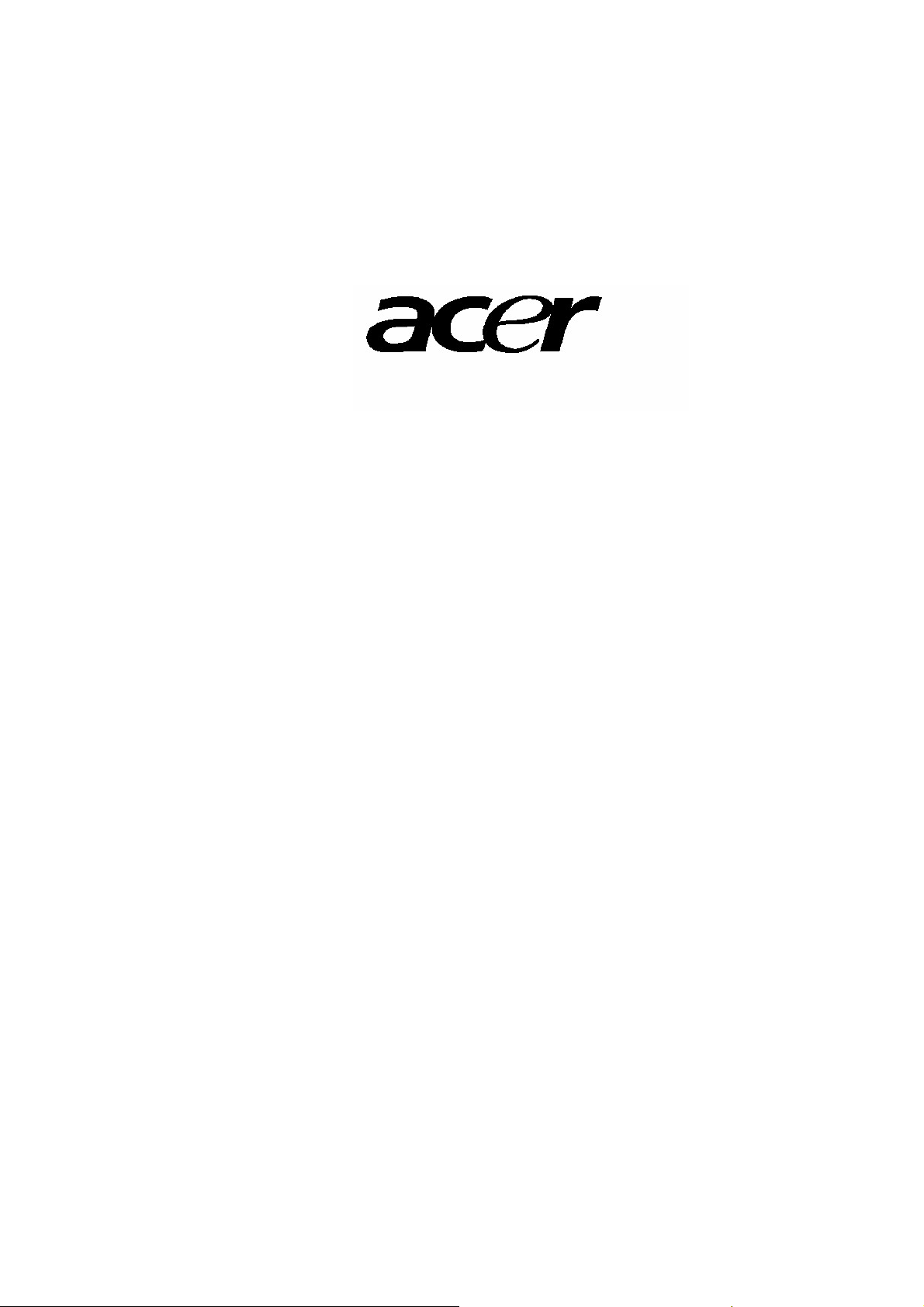
http://www.acer-euro.com
